Presentación de Windows 11
El 24 de junio de 2021, Microsoft presentó su nuevo sistema operativo Windows 11 que puede utilizarse en ordenadores y tabletas. El 28 de junio, Microsoft lanzó la versión Insider Preview. Es posible que la versión oficial se lance oficialmente a finales de este año y que las actualizaciones de soporte se realicen en 2022.
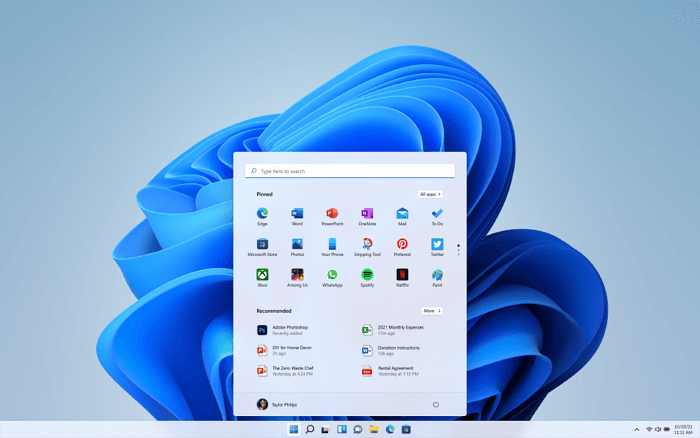
Windows 11 ha introducido grandes mejoras, tanto en las funciones del sistema como en la interfaz de usuario. A continuación, se muestran las principales características de Windows 11.
Nueva interfaz de usuario
En cuanto a la apariencia, Windows 11 ha añadido un nuevo tema de día y noche. Las esquinas redondeadas y el diseño de vidrio esmerilado en suspensión, hacen que toda la interfaz tenga un aspecto completamente nuevo. Windows 11 ofrece un menú de Inicio totalmente renovado.
Los mosaicos dinámicos se han eliminado por completo y se han sustituido por "iconos" simplificados y una lista de recomendaciones basada en algoritmos. Al mismo tiempo, la barra de tareas central se ha anclado, tanto si se acaba de instalar como si se actualiza, aparecerá por defecto. Y, se proporcionará un botón para restaurar los hábitos de uso anteriores.
Una nueva forma de conectarse - Microsoft Teams
Para la comunicación en Windows 11, Microsoft Teams sustituirá al anterior Skype (este último también puede descargarse de la Microsoft Store). En comparación con Skype, Microsoft Teams tiene funciones más amplias. Además de completar las llamadas de audio y vídeo entre equipos, también puede conseguir funciones de más alto nivel, como la sincronización de documentos y la colaboración en la oficina.
Más información: Recuperar conversaciones de Skype
Mejor experiencia de juego
Windows 11 ofrece a los jugadores de PC una experiencia mucho mejor que la de Windows 10. El nuevo DirectX 12, la apertura automática de Auto HDR, el rendimiento de DirectStorage mejorado 100 veces, etc., para que los jugadores obtengan una mejor imagen y una velocidad de carga más rápida.
Además de esto, Windows 11 presenta mejoras en el widget, en el diseño de snaps y en el modo tableta. La Microsoft Store también se ha renovado, con iconos más grandes y una interfaz más atractiva. La nueva tienda proporcionará a los desarrolladores más oportunidades para sacar provecho de esta última plataforma. A excepción de las aplicaciones UWP tradicionales, la nueva Microsoft Store ofrecerá .exe, PWA, .apk y más formatos de aplicaciones para su descarga. Y ampliará los recursos de música, vídeo y películas, entre otros.
Requisitos para descargar Windows 11
En el sitio web oficial de Microsoft se indican detalladamente los requisitos de software y hardware para descargar y actualizar Windows 11. Los requisitos mínimos específicos del sistema son los siguientes.
- Procesador: 1 gigahercio (GHz) o más rápido con 2 o más núcleos en un procesador de 64 bits compatible o Sistema en chip (SoC)
- Memoria: 4 GB RAM
- Almacenamiento: Dispositivo de almacenamiento de 64 GB o más
- Firmware del sistema: UEFI, con capacidad de arranque seguro
- TPM: Módulo de Plataforma de Confianza (TPM) versión 2.0
- Tarjeta gráfica: Gráficos compatibles con DirectX 12 / WDDM 2.x
- Pantalla: >9'' con resolución HD (720p)
- Conexión a Internet: Se requiere una cuenta de Microsoft y conectividad a Internet para la configuración de Windows 11 Home.
Entonces, ¿cómo comprobar si su ordenador es compatible con Windows 11? Puede utilizar un programa de comprobación de actualizaciones de Windows 11 de EaseUS para comprobar si su PC o portátil cumple con los requisitos de actualización.
Paso 1. Descargue el comprobador de actualización de Windows 11.
Paso 2. Haga clic en el botón Comprobar Ahora para empezar.
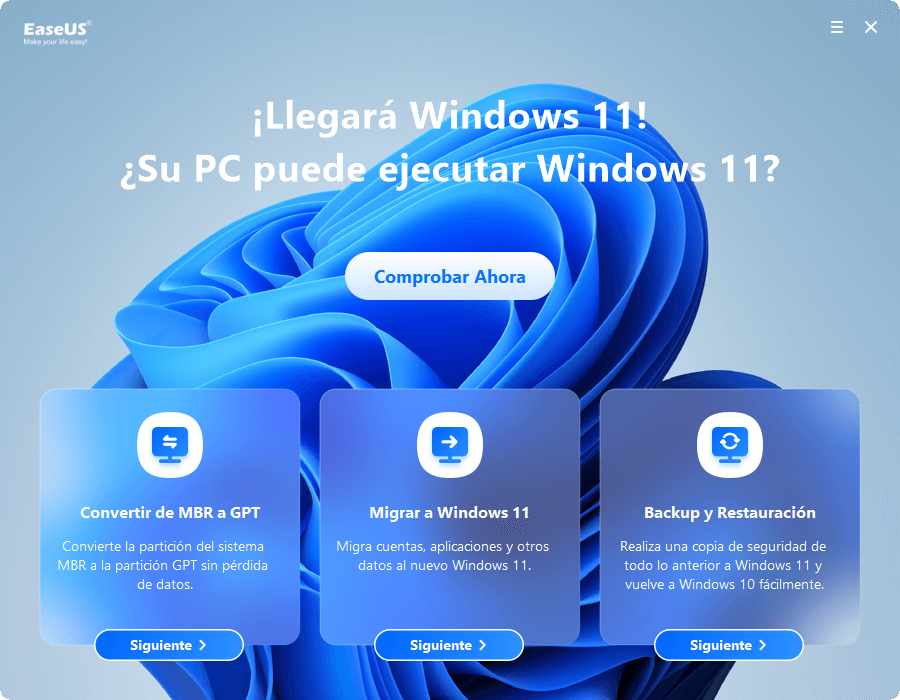
Paso 3. Pronto aparecerá la ventana de resultados de compatibilidad de Windows 11. Se listarán todos los elementos de configuración incompatibles y compatibles.
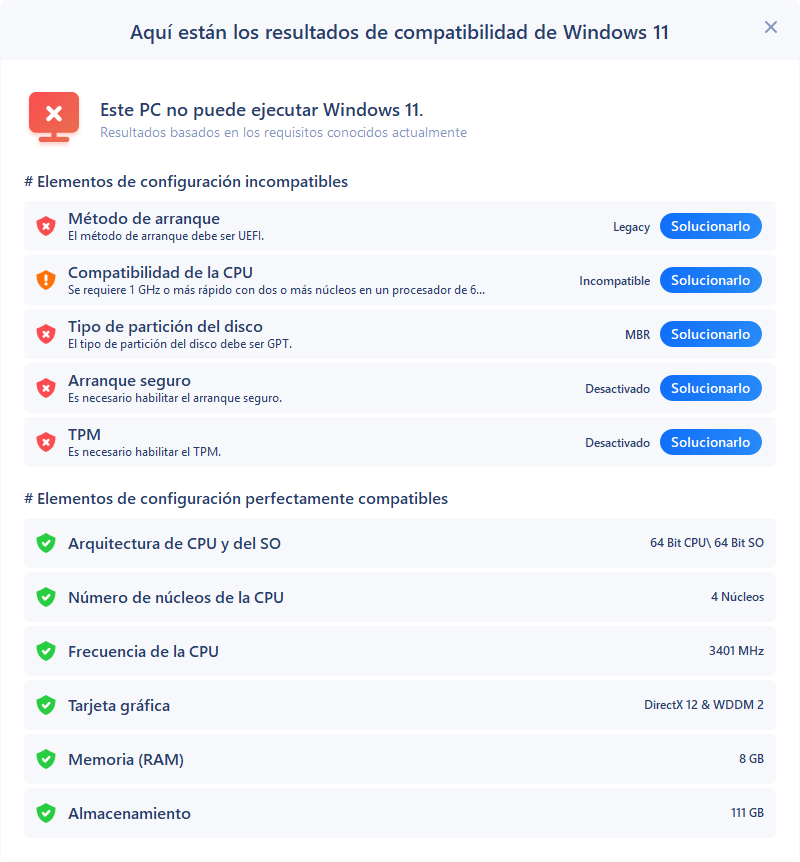
Los elementos de configuración incompatibles más comunes son:
- Sistema de arranque: Windows 11 requiere UEFI de Arranque Seguro. Si su CPU es compatible con el modo de arranque UEFI, puede aprender a cambiar la BIOS anterior a UEFI.
- Tipo de partición de disco: Windows 11 requiere que el tipo de partición del disco del sistema sea GPT. Si su sistema está en MBR, aprenda a convertir MBR a GPT sin pérdida de datos.
- TPM: Windows 11 requiere TPM 2.0 y debe estar habilitado. Consulte Windows 11 TPM y cómo habilitarlo.
- Arranque seguro: Es necesario permitir el arranque seguro en Windows 11.
Cómo descargar Windows 11 paso a paso de 3 maneras
Si su PC cumple con las especificaciones mínimas de Windows 11, puede descargar e instalar Windows 11 ahora. Pero debería hacer copia de seguridad de su PC para mantener los datos seguros de antemano.
Método 1. Descargar la versión de Windows 11 Insider Preview
La primera y más sencilla forma de hacerse con Windows 11 es utilizando EaseUS Win11Builder que le permite descargar Windows 11 con un simple clic. Todo lo que necesita es preparar una unidad flash USB de 4 GB para descargar el archivo ISO de Win11 que hemos preparado y, luego puede instalar Windows 11 con la unidad USB de arranque.
Paso 1. DESCARGAR EaseUS Win11builder en su ordenador. Es un descargador de ISO de Windows 11 gratuito que le ayuda a descargar el último sistema operativo de Windows 11.
Paso 2. Pulse Crear WinToGo. La información del sistema obtenida está disponible en la pantalla de inicio, y se mantiene actualizada todo el tiempo. Aparte de Windows 11, Win11 Builder también te permite descargar Windows 10/8.1.
Paso 3. Conecta su unidad flash USB al ordenador. Win11 Builder detectará automáticamente el dispositivo USB, así que todo lo que tiene que hacer es pulsar el botón Siguiente.
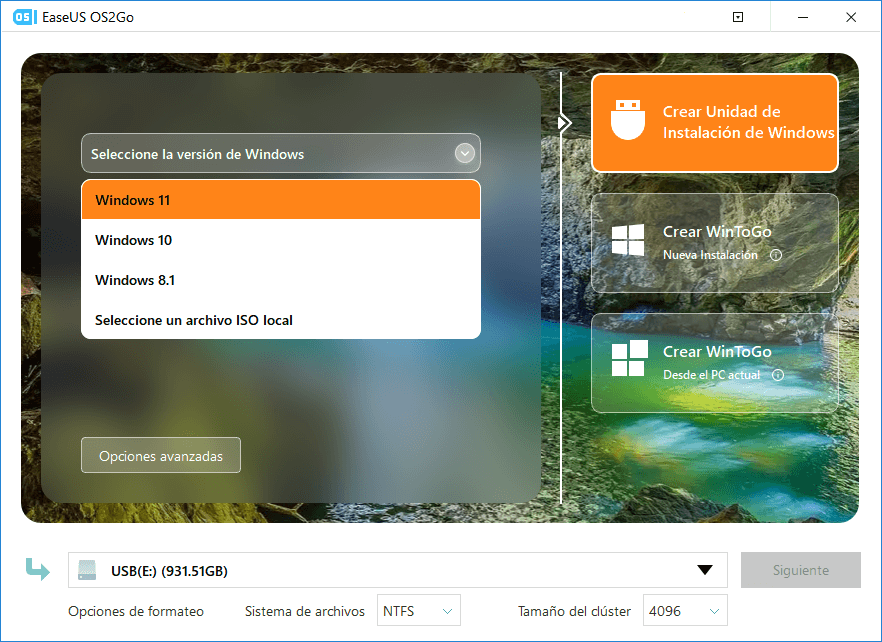
Paso 4. El software vaciará los datos de su unidad USB si es una usada. Una vez que comience el proceso de descarga, espere allí hasta que termine o déjelo por un tiempo para hacer su propio trabajo.
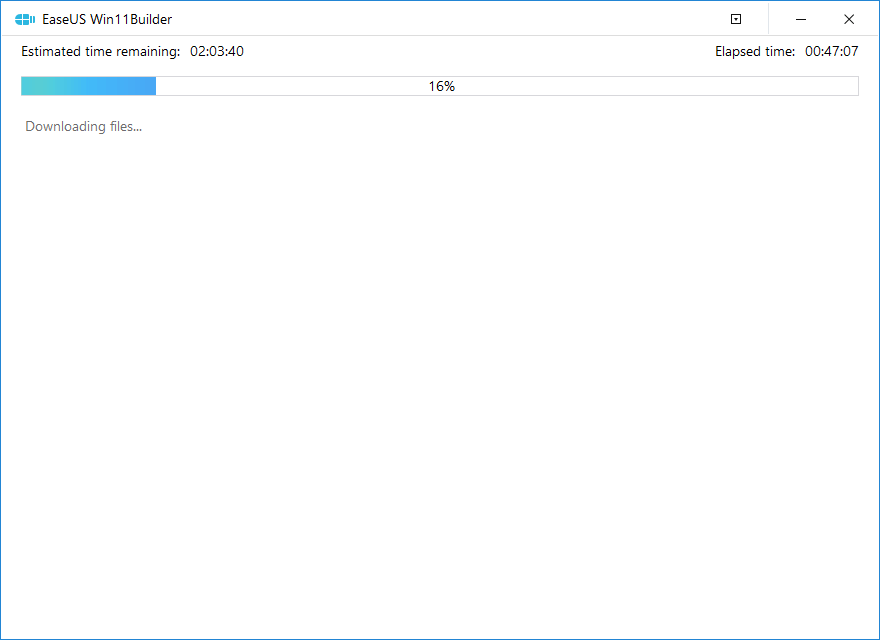
Paso 5. Después de descargar con éxito el archivo de imagen ISO de Windows 11 en la unidad USB, comience a instalar Windows 11 desde la unidad USB de arranque en su computadora siguiendo el asistente de instalación paso a paso.
Método 2. Cómo descargar la actualización de Windows 11 Insider Preview
Microsoft está publicando de forma oficial las primeras versiones de Windows Insider, una forma más segura de probar Windows 11 antes del lanzamiento oficial. Sin embargo, como se trata de una versión temprana, y es probable que tenga errores y características incompletas, le sugerimos que descargue e instale Windows 11 con cuidado.
Paso 1. Vaya a "Configuración > Actualización y seguridad > Programa Windows Insider > Comenzar".
Paso 2. En la ventana emergente, haga clic en "Vincular una cuenta", elija su cuenta de Microsoft y haga clic en "Continuar".
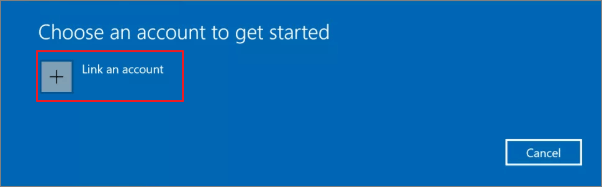
Paso 3. La versión de Windows 11 Insider solo está disponible para los desarrolladores de aplicaciones que utilicen el Canal Dev. Seleccione "Canal Dev" y haga clic en "Confirmar".
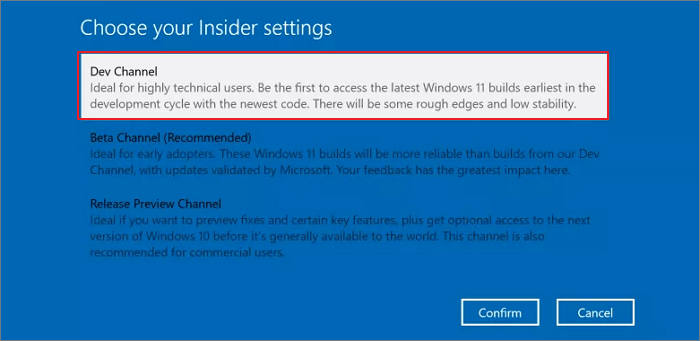
Paso 4. Siga las instrucciones en pantalla para reiniciar su PC y unirse al Programa Windows Insider.
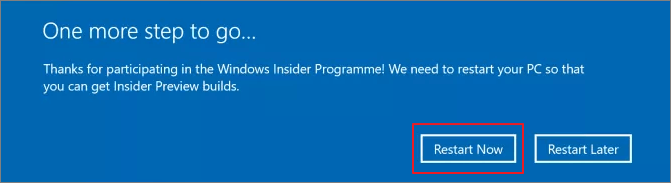
Paso 5. Después de reiniciar su PC, vaya a "Configuración > Actualización y seguridad > Actualización de Windows".
Paso 6. Buscar actualizaciones. Entonces, aparecerá la versión de Windows 11 Insider Preview. Puede descargar Windows 11 ahora e instalarlo como una actualización normal de Windows 10.
Método 3. Cómo descargar la ISO de Windows 11
Puede utilizar los métodos anteriores para actualizar Windows 10 a Windows 11. Si desea realizar una instalación nueva de Windows 11, puede descargar la ISO de Windows 11 Insider Preview y crear un USB de arranque para instalar Windows 11.
Paso 1. Vaya a la página Descargas de Windows Insider Preview. Inscríbase en el Programa Windows Insider y elija el Canal Dev.
Paso 2. Seleccione y descargue la ISO de Windows 11. Una vez descargada la ISO, siga las instrucciones y cree un USB o DVD de arranque con ella.
Paso 3. Conecte el USB de arranque de Windows 11 a su ordenador e instale Windows 11.
Preguntas frecuentes sobre la descarga de Windows 11
A continuación, se recogen más preguntas relacionadas con la descarga de Windows 11. Consulte las respuestas y la información.
¿Puedo descargar Windows 11 ahora mismo?
Windows 11 ya está disponible para ser descargado por los Windows Insiders como una versión preliminar.
¿Cómo descargar Windows 11? Puede ir a Configuración > Actualización y seguridad > Actualización de Windows. En la ventana que aparece, haga clic en Buscar actualizaciones. Si pertenece al Programa Windows Insider, debería aparecer la compilación de Windows 11 Insider Preview, y puede descargarla e instalarla igual que una actualización de Windows 10.
¿Será gratuito Windows 11?
Si está usando Windows 10, la descarga de Windows 11 es una actualización gratuita y no hay una fecha de finalización específica para el servicio de actualización gratuita para los sistemas elegibles. Los usuarios normales pueden esperar a que la versión oficial del lanzamiento se pueda descargar e instalar.
Conclusión
Este artículo se centra en la descarga de Windows 11. En primer lugar, debe asegurarse de que su equipo cumple los requisitos mínimos para actualizar a Windows 11 y liberar espacio en el disco para la actualización.
Descargue e instale Windows 11 utilizando EaseUS Win11builder, Configuración o, descargue la ISO de Windows 11.
¿Ha sido útil esta página?
Artículos Relacionados
-
Cómo descargar e instalar macOS 13 Ventura [Navegación paso a paso]
![author icon]() Luna 2025-09-26
Luna 2025-09-26 -
Cómo forzar el reinicio Mac o MacBook [Actualización 2025]
![author icon]() Luis 2025-08-26
Luis 2025-08-26 -
ARREGLADO: El PC no arranca tras actualizar la BIOS🥇🥇🥇
![author icon]() Luis 2025-07-10
Luis 2025-07-10 -
Cómo Limpiar Unidad C sin Formatear en Windows 10/8/7 [Probado y Funciona]
![author icon]() Luis 2025-07-10
Luis 2025-07-10
Tutoriales
- Solucionar: Windows 10 Analizando y reparando unidad está en 0%, 10%, 11%, 28%...
- Solución a Desbloquear Disco Duro bajo Windows
- Windows 10 se reinicia continuamente
- Reparar error ‘Dispositivo de Arranque No Encontrado’
- Solucionar: Error crítico: el menú de inicio no funciona
- Cómo Exportar de SQL Server a Excel
Servicios de Recuperación de Datos de EaseUS
Solicite una evaluación gratuita >>
Los expertos en recuperación de datos de EaseUS tienen una experiencia inigualable para reparar discos/sistemas y recuperar datos de todos los dispositivos como RAID, HDD, SSD, USB, etc.
